今天和大家分享一下win10系统打开Matlab提示Getting status for files问题的解决方法,在使用win10系统的过程中经常不知道如何去解决win10系统打开Matlab提示Getting status for files的问题,有什么好的办法去解决win10系统打开Matlab提示Getting status for files呢?小编教你只需要1、首先,确保你已正确下载、安装Matlab软件。安装后,请打开软件; 2、打开软件后,查看后台CpU以及内存占用等,如果两者占用都很高,可能是Matlab打开了VCs功能,此时鼠标指针会一直转动,提示检查文件状态就可以了;下面就是我给大家分享关于win10系统打开Matlab提示Getting status for files的详细步骤::
1、首先,确保你已正确下载、安装Matlab软件。安装后,请打开软件;

2、打开软件后,查看后台CpU以及内存占用等,如果两者占用都很高,可能是Matlab打开了VCs功能,此时鼠标指针会一直转动,提示检查文件状态;
3、为了关闭VCs功能,此时需要点击菜单中Matlab preferences设置;
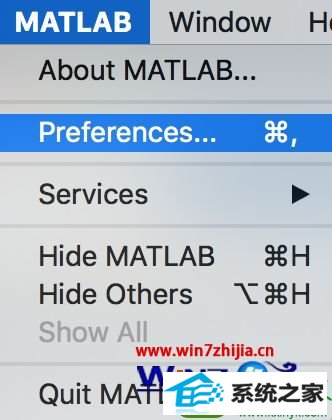
4、浏览设置侧边栏,找到source Control选择,选择none功能便可关闭;
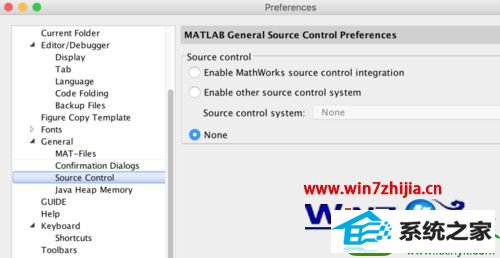
5、此时,可以关闭设置窗口,关闭Matlab退出后,再次打开Matlab,可以发现不再有很高的CpU与内存占用了。
上述给大家介绍的就是windows7系统打开Matlab提示Getting status for files的详细解决方法,有碰到一样情况的用户们可以采取上面的方法步骤来进行解决吧。
本站发布的系统与软件仅为个人学习测试使用,不得用于任何商业用途,否则后果自负,请支持购买微软正版软件!
Copyright @ 2022 萝卜家园版权所有